Lijn tabblad
Deze handleiding is voor gebruikers die gebruik maken van 1A-telefonie. In deze handleiding wordt uitgelegd hoe u kunt inloggen in de Phonetool en op een toestel. U moet op beide ingelogd zijn om te kunnen bellen met de Phonetool.
1A-telefonie bestaat uit de 1A-VoIP module (de telefooncentrale) en een aantal SIP-toestellen (telefoontoestellen geschikt voor VoIP). Uw persoonlijke instellingen kunt u zelf beheren in de Phonetool.
De algemene instellingen van 1A-telefonie worden beheerd door Onlinq (zie de handleiding Telefonie voor de 1A-manager). Voor meer informatie over dagelijks gebruik van 1A-telefonie, zie de handleiding VoIP: Uitgebreide Uitleg. Voor een overzicht van de snelkoppelingen die u kunt gebruiken, zie de handleiding VoIP: Sneltoetsen. Voor een gedetailleerde beschrijving van de Phonetool, zie VoIP: Phonetool.
Benodigdheden
- Telefonie op uw 1A-server. Nog geen telefonie? Neem contact op met Onlinq.
- Een computer met de Phonetool geïnstalleerd (dit gebeurt automatisch op Windows computers in het bedrijfsnetwerk)
- Een SIP-telefoon verbonden met de 1A-server
- Uw gebruikersnaam en wachtwoord
- Uw gebruikersnummer voor telefonie (indien onbekend, vraag uw Onlinq)
Stappen
Het 'Lijn' tabblad gebruiken
- wie-ben-ik: bevat een knop om uit te loggen, het nummer van uw toestel en uw gebruikersnummer
- beldirect: hiermee kunt u telefoongesprekken direct vanuit de Phonetool starten. Plak of typ een nummer in het tekstveld en klik op het telefoontje. De keuzelijst eronder bepaalt over welke lijn (en dus met welk nummer) u naar buiten belt bij dit beldirect-gesprek.
- navigatie en verversen: de tabbladen van de Phonetool en de verversindicator
- lijnen: hier kunt u de acties voor de lijnen beheren
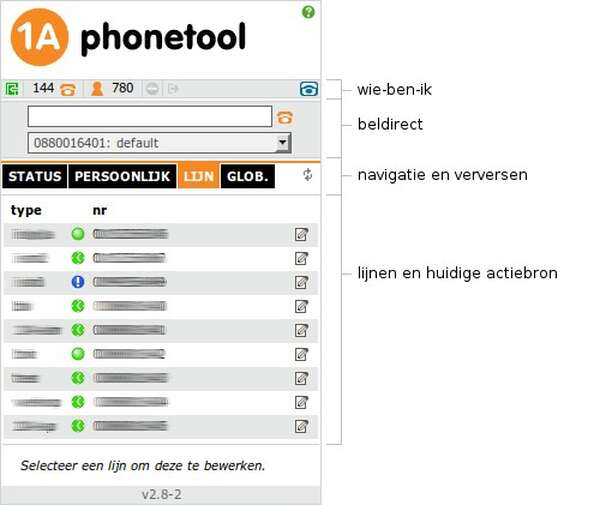
De Phonetool gebruiken
- Als u bent ingelogd op een toestel, kunt u intern gebeld worden op zowel het nummer van het toestel, als op uw eigen gebruikersnummer. De telefooncentrale weet na het inloggen immers naar welk toestel gesprekken die voor u bestemd zijn, moeten worden gestuurd. Als u vaak van werkplek wisselt kan het handig zijn om te laten bellen naar uw gebruikersnummer, omdat dit met u meeverhuist als u op een ander toestel inlogt.
- Lees verder over het Status tabblad
- Lees verder over het Persoonlijk tabblad
- Lees verder over het Globaal tabblad
Bellen vanuit de Phonetool naar een extern nummer
- Ga naar het blokje beldirect
- Indien gewenst, kies uit het selectiemenu de uitgaande lijn waarover u wilt bellen
- Voer in het tekstvak het nummer in dat u wilt bellen
- Druk op op uw toetsenbord of klik op het oranje telefoonicoontje om te bellen
- Uw eigen toestel gaat over: neem deze op
- De verbinding met het gekozen nummer wordt tot stand gebracht
